Какой формат нужен для cool reader. Секреты программы Cool Reader
Cool reader является относительно новой программой (год выпуска - 2012), которая создавалась специально для любителей почитать. Благодаря этому приложению вы сможете превратить чтение электронных книг в достаточно удобный и простой процесс. Программа поддерживает большое количество форматов, среди которых присутствуют такие: epub (non-DRM), doc, pdb, fb2, fb2.zip, txt, rtf, html, chm, tcr.
Представленная программа предназначена для тех пользователей Google Play , у которых смартфоны работают на базе ОС Android .
Установка «Cool reader»
Итак, процесс установки этого приложения достаточно прост. Для этого вам понадобится подключение к интернету или же сети WI-FI . Введите в поиске Google Play и перейдите на сайт.
Затем наберите название приложения и перейдите на его ссылку. Теперь нажмите на кнопочку «Установить » и примите все условия.

Настройки «Cool reader»
Теперь, когда приложение уже установлено на ваш смартфон, можете начинать пользоваться им. Когда вы зайдёте в программу, то перед вами появится список загружённых вами книг.

Если перейти по стрелочке в левом верхнем уголочке экрана, то вы окажетесь в меню, где находятся всего два раздела: «Последние книги » и «SD карта ».

В разделе «Последние книги » будут храниться художественные произведения, которые вы читали последними.

Если же зайти в раздел «SD карта », то вы перейдёте в перечень всех файлов, которые присутствуют на вашей карте памяти. Этот пункт предназначен для того, чтобы добавлять в программу новые книги для чтения.

Чтобы перейти в меню «Настройки », нажмите на кнопку «Меню » на вашем телефоне. Теперь перейдите непосредственно в сами «Настройки ».

Перед вами появится меню, в котором вы сможете настраивать такие пункты: «Стили », «Страница », «Программа », «Управление ».

«Стили»
Здесь вы сможете выставлять удобный для себя стиль шрифта, устанавливать его размер, включать и выключать жирность в зависимости от того, как вам лучше будет видно текст, по необходимости включать «Ночной режим », а также настраивать в процентах межстрочный интервал.

«Шрифт»
В этом подпункте присутствует четыре различных стиля шрифта на выбор пользователя.

«Размер шрифта»
Здесь даже название говорит само за себя. Размеры шрифта имеются с 16 до 56. Устанавливайте размер в зависимости от вашего зрения.

«Жирность» и «Ночной режим»
Эти режимы вы можете включать по необходимости. Первый, соответственно, выделяет текст «жирным» шрифтом. Второй подходит для любителей почитать в ночное время.

«Межстрочный интервал»
Данная функция даёт вам возможность устанавливать самостоятельно интервал между строками, чтобы они не сливались между собой. Межстрочный интервал устанавливается в процентах: от 80% до 150%.

«Страница»
Здесь присутствует пять подпунктов: «Колонтитул», который можно включить или убрать, «Сноски внизу страницы», которые имеются в читаемой вами книге, а также настраиваемые «Левый отступ», «Правый отступ» и «Верхний отступ» (от 0 до 25).

«Программа»
В этом разделе вы можете включить/выключить «Full screen», что переводится с английского как «Полный экран».

«Управление»
Тут вы сможете включить/выключить функцию «Sample option», которая позволяет читать книгу в её исходном виде, то есть с изначальным оформлением.

«Закладки»
Пожалуй, самая популярная и важная функция в этой программе, поскольку какой же читатель книги обойдётся без закладки. Так можно и целую главу пропустить или же, наоборот, по новой придётся читать.

Нажмите на «Закладки», находясь в самой книге, чтобы отметить место, на котором вы закончили читать, или же просто выделить интересующую вас цитату/отрывок/абзац.

«Найти»
При помощи этой функции вы сумеете отыскать нужную строку текста или кусок фразы.

Введите имя или фамилию персонажа в поисковую строку, и совпадения выделятся как на текущей странице, так и во всём тексте. А вы сможете перелистывать и смотреть, где раньше появлялся тот или иной герой.

«Перейти»
Эти «следы» помогут вам быстро перейти на определённый номер страницы, на позицию в процентах, а также в содержание открытой книги.


«Открыть файл»
Если нажать на этот пункт, то вы окажетесь в списке загруженных книг в программу, где вы сможете открыть другое произведение.

Это программа для чтения электронных книг в большом количестве форматов: EPUB, FB2, RTF, TXT, HTML, CHM, PDB, MOBI, TCR
Чтобы открыть книгу в программе, вначале ее нужно сохранить на SD карту или встроенную память. После этого ее можно открыть из встроенного Браузера Файлов. Также можно скачать книги прямо в CoolReader.
Навигация по книге
Перелистывать на следующую и предыдущую страницу можно разными способами:
Сенсорный экран: проведите по экрану справа налево для перехода на следующую страницу, слева направо - на предыдущую. Сенсорный экран: нажмите в правой части экрана для перехода на следующую страницу, в левой части - на предыдущую. Используйте для листания кнопки регулировки громкости. Листайте с помощью навигационных кнопок или джойстика (если есть на устройстве). Листайте с помощью трекболла (если есть на устройстве)
Можно перейти на страницу по ее номеру с помощью Меню / Перейти / На страницу №
Можно перейти на страницу по % Меню / Перейти / На позицию %
Используйте содержание книги для перехода на главу: Меню / Перейти / Содержание
Меню в режиме чтения книги
Для доступа к меню используйте один из методов:
нажмите кнопку "меню" короткое нажатие в центре экрана
Пункты меню чтения:
Открыть книгу - с помощью браузера файлов Подменю "Перейти…":На страницу № - ввести номер страницы для перехода На позицию % - ввести позицию, в процентах Автолистание (скорость регулируется кнопками громкости или нажатием в нижнем правом или левом углах экрана)Содержание - выберите нужную главу из содержания книги Назад - перейти назад по истории переходов (например, вернуться после перехода по ссылке, номеру страницы и т. д.)Вперед - вернуться вперед после возврата назад Открыть последнюю книгу - удобно для быстрого переключения между двумя книгами Закладки - открыть список закладок Выделить текст - для поиска в словаре, копирования в буфер, отправки, и т. п. Настройки Поиск текста Подменю "Еще":Переключить дневной/ночной режим Включить/выключить встроенные стили документа Включить/выключить автоформатирование текста (только для файлов TXT)Начать чтение вслух TTS (нужные голосовой движок и голос должны быть установлены в системных настройках по умолчанию)Открыть предыдущую книгу АвтолистаниеВыход из программы. О программе Cool Reader Свойства текущей книги Руководство пользователя
Настройки
Доступ к настройкам
Для доступа к Настройкам, используйте один из методов:
длинное нажатие на кнопку "Меню" длинное нажатие в центре экрана короткое нажатие Меню / Настройки
Все настройки распределены на несколько вкладок
Настройки текста Стили / CSS Страница Управление Приложение
Настройки текста
Шрифт (выбор гарнитуры, дополнительные шрифты можно установить в директорию Fonts на SD карту)Размер шрифта Жирный шрифт Сглаживание шрифтов Межстрочный интервал Словарь переносов Висячая пунктуация (для визуального выравнивания правой границы текста узкие знаки препинания можно вынести правее границы выравнивания)Кернинг шрифта (подгонка расстояния между соседними символами для лучшего восприятия)Настройки масштабирования иллюстраций Гамма-коррекция - можно сделать шрифт немного легче или тяжелее Минимальная ширина пробела - насколько можно сузить пробел в попытке уместить как можно больше текста в строке Хинтинг (инструментирование) шрифта - для разных шрифтов разные варианты настройки хинтинга выглядят лучше Дополнительный шрифт - при отсутствии символа в основном шрифте, он будет браться из дополнительного
Настройки стилей / CSS
Разрешить/запретить встроенные стили документа. Эта настройка сохраняется отдельно для каждой книги. Разрешить/запретить встроенные шрифты EPUB. Эта настройка сохраняется отдельно для каждой книги. Автоформатирование текста (переразбиение на абзацы, распознавание заголовков) - только для текстовых файлов. При запрещенном автоформатировании текст отображается моноширинным шрифтом. Эта настройка сохраняется отдельно для каждой книги. Далее следуют опции для изменения таблицы стилей по умолчанию. Для хорошего результата изменения настроек желательно представлять себе механизм работы каскадных таблиц стилей (CSS).
Параметры страницы
Полноэкранный режим. Не работает на Android 3.0 и 4.0 Режим отображения: страницы или свиток. Рекомендуется использование страничного режима Ориентация страницы: книжная, альбомная, по сенсору Количество страниц (колонок) в альбомном режиме Переключение ночного/дневного режимов. Цветовые настройки хранятся отдельно для дневного и ночного режимов. Быстрое переключение в режиме чтения - длинное нажатие в верхней средней части экрана. Цвет текста Цвет фона - выбор одноцветной заливки фона Фоновая текстура - фон в виде текстуры Настройки статус-строки Сноски внизу страницы (пока только для формата FB2) Анимация листания Стиль подсвечивания закладок (запретить, выделение цветом фона, подчеркивание). Цвет для выделения фрагмента текста Цвета для подсвечивания закладок - Комментариев и Исправлений Отступы страницы
Настройки управления
Действия по нажатию кнопок - можно задать отдельное действие для короткого, длинного и двойного нажатия Действия для зонсен сорного экрана можно задать отдельные действия для основного (короткого) и дополнительного (длинного или двойного, в зависимости от настроек) нажатия для каждой из 9 зон экрана. (Экран разбит на 9 клеток 3x3). Тип дополнительного действия для сенсорного экрана (длинное нажатие или двойное нажатие)Начинать выделение текста по двойному нажатию (или по длинному нажатию, в зависимости от предыдущей настройки). Разрешить/запретить листание кнопками громкости Подсвечивать зону экрана при нажатии Отключить трекболл Регулировка яркости подсветки скольжением по краю экрана (запрет, левый край, правый край). Разрешить листание жестами. Действие при выделении одного слова (панель инструментов, копирование в буфер обмена, поиск в словаре, добавление закладки, поиск текста). Действие при выделении нескольких слов (панель инструментов, копирование в буфер обмена, поиск в словаре, добавление закладки, поиск текста). Часто бывает удобно назначить вызов словаря для одиночного выделения и добавление закладки для целой фразы. Сохранять выделение после поиска в словаре.
Настройки приложения
Язык интерфейса - можно использовать текущий язык системы или выбрать один из спискаТема интерфейса (цветовая схема)Длительность подсветки Яркость подсветки Отключать подсветку кнопок (полезно для чтения в темноте, работает не на всех моделях устройств)Показывать пиктограммы в диалоге настроек Выбор программы-словаря для использования при поиске выделенного слова Показывать обложки книг в браузере файлов Сканировать свойства книг при заходе в папку Прятать директории без книг
Для ОС Android. На этот раз мы поговорим о ридерах (reader) или, как их еще называют, «читалках», и начнем с самых популярных приложений для электронных книг.
Как известно, популярность «читалок», да и других программ, обусловлена несколькими факторами. Прежде всего, это бесплатность, стабильность работы, всеядность форматов и дружественный интерфейс. Радует и тот факт, что такие программы нужны и пользуются популярностью. Любит наш народ почитать, и не обязательно по работе.
Героем данного обзора станет одна из самых известных программ для чтения – Cool Reader. Это приложение известно многим и существует достаточно давно, но это не значит, что со временем оно не претерпело изменений. Некоторым пользователям нововведения понравились, а другие поспешили от них отказаться, вернувшись на прежнюю версию.
Мы попробуем разобраться, так ли хорош Cool Reader или же его чаще устанавливают из-за популярности и по рекомендациям. Какие же подводные камни таит в себе этот многофункциональный ридер?
Cool Reader

Знакомство
Это один из самых «древних» ридеров, который известен многим. Что интересно, программа продумана до мелочей и претерпела немало обновлений. Ее отличает минималистичный интерфейс, всеядность форматов, возможность читать книги вслух и прямая работа с zip-архивами. При этом Cool Reader абсолютно бесплатен, однако для тех, кто хочет поддержать проект, существует специальное предложение, которое ни к чему не обязывает. Но не будем забегать вперед, а начнем с сухих фактов, о которых сообщает разработчик Вадим Лопатин (Vadim Lopatin).
Основные возможности:
- Полная поддержка FB2: стили CSS, таблицы, сноски внизу страницы;
- Настройка шрифтов, цветов, межстрочного интервала, отступов, переносов;
- Анимация перелистывания страниц;
- Поддержка словарей (ColorDict, GoldenDict, Fora Dictionary, Aard Dictionary);
- Настраиваемые действия для кнопок и зон сенсорного экрана;
- Дневной и ночной профили (два набора настроек цветов, фона, яркости подсветки);
- Закладки, оглавление, поиск по тексту;
- Закладки на фрагмент текста (цитаты, комментарии, исправления);
- Экспорт закладок в текстовый файл;
- Расширенная настройка стилей с помощью CSS;
- Встроенный браузер файлов;
- Удобный список последних книг;
- Поддержка онлайновых каталогов книг (OPDS), например, flibusta, lib.ololo.cc;
- Доступ к магазину электронных книг LitRes;
- Чтение книг из zip-архива.
Начало работы
После открытия Cool Reader первое, что мы видим – это вопрос о том, нужны ли нам экранные кнопки при чтении (то есть кнопка «Меню» недоступна, а вызвать ее во время просмотра документа можно коротким нажатием по центру экрана).
Для кого-то такая информация покажется лишней («а то мы и без вас не знаем»), тогда как те, кто не знает, без нее будут долго мучать экран в поисках «менюшки». Довольны останутся и те, и другие, благо окно о выборе бескнопочного режима появляется только при первом запуске программы, а там, как говорится, «мы вас предупредили». Нам такая забота о пользователях очень понравилась. Однако при тестировании панель инструментов нужна как воздух, так что оставим.

Итак, мы на начальном экране. Тут все предельно ясно. На «паркетном» фоне находится список, где можно увидеть последние открытые файлы, а также открыть книжки из файловой системы или сетевых источников (можно добавить таковой или воспользоваться интернет-порталом LitRes). Здесь же реализован поиск книги по автору, названию, серии и по рейтингу.
Предусмотрена и возможность искать по меткам, сделанным пользователем ранее. Для этого существуют три пункта: «к прочтению», «читаю», «прочитанные».

Кстати, в верхнем правом углу есть незаметная кнопочка, которая открывает дополнительное меню. Первым пунктом идет традиционное «О программе», где помимо указания ее версии, ссылок на официальный сайт и лицензионного соглашения, есть вкладка в виде смайлика, после нажатия которой открывается благотворительный фонд. Здесь можно купить себе различные регалии (монетки), то есть поддержать разработчиков материально.

Это не означает, что у Gold-версии будет больше возможностей. Просто вам будет приписан соответствующий статус в программе. Другими словами, вы купите что-то вроде подарка в «одноклассниках», порадуетесь, разработчики получат свой куш, а Cool Reader все равно останется бесплатным для всех.
Достаточно благородный подход, который, кстати, честных людей мотивирует. Цены мы переписывать не будем – все приведено на скриншоте выше.

Возвращаемся в начало, опять щелкаем незаметную кнопку и видим еще пять пунктов: «Открытая книга», «Последние книги», «Руководство пользователя», «Настройки» и «Выход».
С первыми двумя все понятно, а вот руководство пользователя нас приятно удивило. На 25 листах изложена подробнейшая инструкция «что, где, зачем и почему» в этом ридере. Если что-то в этой статье мы вдруг упустили, то это всегда можно найти там. Поэтому не будем вдаваться в детали, а перейдем сразу к настройкам.
Основные настройки

Перед нами типичный список. В его начале нам предлагают выбрать основную сортировку книг: по автору, по имени файла (по убыванию), по автору (по убыванию), по названию (по убыванию), по времени файла (по убыванию).
Далее вы можете поставить галочку, если хотите простой список файлов или отметить пункт, отвечающий за отображение/не отображение обложки в списке книг. Если необходимо, то выбираем размер обложки. По умолчанию он средний. В общем, сортировка на любой цвет и вкус.

Кроме того, можно включить или отключить сканирование свойств книг в директории. Это необходимо, если вам не надо, чтобы программа сортировала книжки, а отображала все, как есть. Отличное решение для тех, кто любит «творческий беспорядок». При необходимости видеть только текстовые файлы, смело ставьте «галку» напротив «прятать директории без книг».

Пропускаем выбор языка интерфейса и переходим к плагинам. Изначально используется плагин интернет-портала LitRes, которого в принципе достаточно, однако если вам его мало, то всегда можно подгрузить необходимый. Чуть ниже можно включить полноэкранный и ночной режим, который позволяет адаптировать экран под комфортное чтение в темное время суток. Подложка приобретает зернистый коричневатый оттенок, а сам экран как бы притухает, что делает просмотр страниц приятным для глаз. Однако не всех это устраивает, но об этом речь пойдет ниже, в разделе «Недостатки и баги».
С основными настройками разобрались, но самое интересное таится в глуби программы, когда мы открываем заветную книгу.
Чтение книги

Для основного теста мы будем использовать планшет Google Nexus 10 и выбранную наугад книгу со смешным названием и глубоким смыслом в формате fb2. Чтобы читатель, да и мы сами, смогли понять, способна ли программа открывать все заявленные форматы, а также адекватно их отображать, были скачаны различные произведения в форматах epub, doc, rtf, html, mobi, cbr (комиксы), pdf и djvu.

Открыли книгу (fb2), провели по экрану пальцем справа налево. Можно просто короткий тап по экрану в любом месте, чтобы листать вперед. Чтобы вернуться назад, достаточно тапнуть левый верхний угол.
Страничка начала движение и подтормозила, хотя следующие пошли как «по маслу». Подождали минут пять и то же самое. Такое ощущение, что «читалка» уходит в спящий режим при простое и не спешит сразу просыпаться, хотя Google Nexus 10 нельзя назвать «слабым» аппаратом. Возможно дело в файле? Так весит он смешные 881 Кбайт.
Хорошо, попробуем «поиграть» с другими форматами, а для наглядности начертим сводную таблицу.
| Тест | .fb2 | .epub | .doc | .rtf | .djvu | .mobi | .cbr | .html | |
| Скорость загрузки книги | Норм. | Норм. | Норм. | Норм. | Нет | Нет | Норм. | Нет | Норм. |
| Качество отображения | Норм. | Норм. | Норм. | Норм. | Нет | Нет | Норм. | Нет | Норм. |
| Чтение/ перелистывание | Среднее | Среднее | Норм. | Норм. | Нет | Нет | Норм. | Нет | Медленно | 77/0 | 78/0 | 84/0 | 88/0 | Нет | Нет | 83/0 | Нет | 98/0.6 |
| Масштабирование картинок | Да | Да | Да | Да | Нет | Нет | Да | Нет | Да |
Итак, что мы получаем? Книги и журналы в форматах pdf, djvu и cbr не то, что не открывались или вылетали – файловый менеджер их просто не видел.
Что касается остальных форматов, то за их поддержку можно выставить твердую «четверку». Программа не вылетает, открывает файлы практически мгновенно и не тормозит при листании. Небольшая задумчивость наблюдается при открытии первых нескольких страниц, ну а потом все отлично, как и в случае с базовым fb2. Пиковая нагрузка оперативной памяти отмечалась только при загрузке.rtf и.html, что и не удивительно.
В принципе, для двух гигабайт оперативной памяти в нашем устройстве этот фактор ничто, однако на более слабых смартфонах и планшетах (особенно старых, где ОЗУ бывает не больше 512 Мбайт) приложение отхватывает существенный «кусок пирога» производительности. А все дело в нагромождении множества настроек и надстроек, которые большинству пользователей не нужны. Но не будем забегать вперед, поскольку скоро вы сами все поймете.

Обратим внимание на левую часть экрана, где нас ждут «горячие клавиши». Итак, сверху вниз по порядку: «Вернуться назад», «Содержание», «Поиск» (возможен с учетом регистра и поиском назад), «Настройки чтения» (вернемся к ним чуть позже), «Закладки», «Домой», «Ночной режим», «Выделение текста» (чтобы листая, не выделить его случайно), «Постраничный переход», «Переход по тексту в процентном эквиваленте», «Открыть файл» и «Чтение вслух».
Последний параметр, как несложно догадаться, позволяет слушать книгу. Женский голос монотонно читал текст, а в это время выделением отображался проговариваемый фрагмент, кстати, на русском языке. В принципе такое решение сносно, но, как говорится, на любителя. Настройки «Матильды» (уж больно голос похож на робота из ОСЫ) стандартны: воспроизведение, стоп, пауза, перемотка вперед/назад, громкость, скорость воспроизведения.

Раз уж мы заговорили о выделении теста, то тут все просто. Нажимаем на значок «руки» и двигаете пальцем, как мышкой в Word, по экрану (схема выделения, кстати, аналогична офисной программе). При этом внизу появляется небольшая «менюшка», где взгляд сразу привлекают два «ползунка». Это не что иное, как «точное выделение текста», то есть можно поэтапно выделять либо слова, либо с конца абзаца.
Что ж, довольно удобно, особенно если вы хотите скопировать отдельную фразу или приложение.

Над «ползунками» находятся шесть функциональных клавиш. Первая копирует выделенное, вторая позволяет перевести фрагмент, но для этого необходимо установить словарь Fora. Это можно сделать в расширенных настройках, но напаситесь терпения, поскольку данным опциям будет посвящен отдельный разговор.
Далее идет клавиша «Избранное», после нажатия которой появляется новое окно. Здесь можно сделать закладку, прокомментировать выделенный текст, либо и вовсе его изменить (на выбор). Мы не стали мудрить, а просто размножили букву «ы» на месте стараний английского писателя, а также написали не менее глупый комментарий.

Теперь, чтобы увидеть отдельно выделенный фрагмент и нашу работу над текстом, достаточно нажать на галочку в правом верхнем углу. Окно закроется, текст будет подсвечен зеленым, заходим в «закладки» и видим наше творение. Удобно и понятно.
Нажимаем на выделенное, и сверху открывается меню, где есть все вышеописанные клавиши с описанием их значения. Исключение составляет «Автолистание», смысл которого должен быть вам понятен. Скорость смены страницы можно отрегулировать тапом в нижних левом и правом углах. Кстати, чтобы вызвать расширенное меню, не надо выделять и сохранять фрагмент в закладки. В левом «быстром меню» под значками в самом внизу есть специальная «стрелочка» для этого.

Чтобы понять, зачем остальные клавиши над «ползунками», выделяем текст, находим значок письма со знаком «плюс» и нажимаем. Всплывает небольшое окно, которое позволяет отправить выделенный фрагмент в «быстрый блокнот» (он установлен у нас отдельно), по Bluetooth, SMS/MMS-сообщением или с помощью сервисов Google: Gmail, Google+. А если у вас будет установлен сервис Facebook, то появится соответствующая иконка.

Как можно видеть, приложение использует все доступные средства коммуникаций, установленные на устройстве. Это весьма удобно и не надо придумывать статус в социальных сетях. Далее идет «поиск» в фрагменте и кнопка выхода из выделения.
Расширенные настройки (настройка текста и чтения)
Настройки шрифта

Переходим к клавише «Настройки» (либо два раза тапаем центр экрана). Итак, перед нами первая вкладка: «Шрифт».



Здесь можно менять сам шрифт (всего восемь предустановленных шрифтов), его размер (с 39 по 170) и установить флажок напротив «жирность». Если необходимо, предусмотрена возможность сгладить текст или выбрать межстрочный интервал. Здесь же выбираем словарь переносов согласно правилам необходимого языка (всего 17 стран) и включаем/отключаем «висячую пунктуацию».
Висячая пунктуация (protrusion) - это свешивание некоторых пунктуационных символов (дефисов, кавычек, скобок, запятых и прочего) за границу текста. Предназначена для оптического выравнивания границ текста: знаки пунктуации имеют меньший визуальный вес, поэтому если их свесить, граница текста будет казаться ровнее. Мы уверены, что текст гораздо удобнее читать именно при этом параметре, хотя дело ваше (ниже два примера с включенной и отключенной висячей пунктуацией).


Мы думаем, что здесь все понятно, но на всякий случай сделаем два скриншота: с кернингом и без него. Как видно, разницы почти нет, однако Cool Reader нацелена не только на широкую массу читателей, но и на придирчивых фанатов публицистики, а истинные поклонники чтения эти настройки только оценят.


Переходим к масштабированию картинок. Здесь тоже нет ничего сложного. Обычные картинки и inline-картинки (то есть те, что находятся в теле онлайн-книги) можно масштабировать автоматически, либо увеличить в целое число раз. Гамма-коррекция шрифта и минимальная ширина пробела созданы для более комфортного отображения страницы, а именно, если вас не устраивает резкость и расстояние между словами.

Хинтинг шрифта используется для обеспечения более четкой формы букв на устройствах с низким разрешением экрана или при отображении текста в мелком кегле. Ну и завершают вкладку дополнительные шрифты, коих так же, как и основных, восемь штук. Они служат для того, чтобы заменять отсутствующий символ в основных шрифтах.

В общем, набор инструментов для работы со шрифтами более чем впечатляющий и должен устроить самого притязательного пользователя. Все нормально, поехали дальше.
Настройки стилей


Тапаем вкладку номер два – CSS (стили оформления). Оставляем галочку напротив «Разрешить встроенные стили документа», либо убираем ее. Данная опция настраивается для каждого документа отдельно. А далее начинается море разливанное для всех, кто хочет сделать текст сугубо индивидуальным.


Рассказывать о каждой вкладке нет смысла. Например, только раздел «Формат параграфа по умолчанию» содержит выравнивание текста, отступ первой строки и гарнитуру, размер, жирность, стиль шрифта, а также межстрочный интервал, подчеркивание, надстрочные и подстрочные индексы. Там же находится цвет текста и отступ до, после, слева и справа. Если честно, мы не видим смысла превращать ридер в инструмент для верстальщика, однако найдутся и те, кто захочет с нами поспорить.
То же самое можно делать с заголовком и подзаголовком, преформатированным текстом, ссылками, цитатами, эпиграфами, стихами, именами авторов текста, сносками, ссылками и заголовками на сноску, а также аннотациями. В общем, данных настроек CSS/стилей для «читалки» более чем хватит.
Настройки внешнего вида


А вот в следующей вкладке содержатся совсем другие настройки – внешнего вида документа в целом. Опция «На полный экран», как утверждают разработчики, не работает на третьей и четвертой версиях Android, в этом случае все и так на полный экран. Хотя поэкспериментировав с этой кнопкой, мы заметили, что экран немного увеличился, и исчезло верхнее информационное поле в Android 4.3 (зарядка, сеть и прочее).
Далее идет выбор места расположения панели инструментов (она же «горячие клавиши»), то есть ее можно установить по короткому/длинному краю, поместить сверху, снизу, слева, справа или вовсе удалить (последний вариант для тех, кто не сделал это при первом запуске программы). Мы выбрали расположение снизу. Можно и установить «галку» напротив «Прятать панель инструментов в полноэкранном режиме».


При необходимости можно выбрать режим отображения страницы: как есть и «свиток» (листать не справа налево, а сверху вниз). Далее устанавливаем ориентацию страницы: книжная, альбомная, книжная (180 градусов), альбомная (270 градусов) и в зависимости от расположения сенсора. Кстати, попробовав перевернуть книгу кверх ногами, ничего не изменилось, то есть книжное положение осталось книжным, а альбомное альбомным. Может быть, это как-то связано с нашим гаджетом, хотя в любом случае эти функции редко используют, так что если это и баг, то незначительный.
А вот выбрать двухстраничный режим просмотра стоит, так как он больше напоминает книгу. Про ночной режим мы говорили, а о том, как он работает, точнее не совсем работает, расскажем ниже.

Переходим к цвету текста и фона, где нам предлагают попробовать себя в качестве колориста, поскольку оттенок того цвета, что мы выбрали ранее, можно поменять с точностью до его маркировки (которая, кстати, указывается). Опять-таки решение для эстетов. Однако это не все. Можно изменить и текстуру фона на деревянную, пергаментную, фабричную, металлическую и тому подобное.




Далее меняем колонтитул. Можно изменить размер шрифта и сам шрифт, а также выбрать цвет текста. Если необходимо – включить/выключить название книги, номер страницы, количество страниц, процент прочитанного, метки глав, сделать заряд батареи в процентном выражении или вовсе отключить колонтитул. Если мешают сноски на страницах, то и их убираем тоже.
Переходим к анимации листания. Можно ее вовсе отключить, выбрать сдвиг на одну или две страницы, а также включить эффект перелистывания (листание). Последний выглядит не очень реалистично, но сносно.


Можно выбрать подсвечивание закладок: по цвету фона и подчеркиванием. Нам закладки не нужны, поэтому мы их отключили. А заканчивают вкладку выбора оформления книги выбор цвета выделения, комментария и исправления, а также регулировка левого, правого, верхнего и нижнего отступов. По идее, тут все понятно.
Настройки управления

Итак, кнопки. Настраивать их можно, как угодно. Например, стандартное действие клавиши «Меню» (меню чтения) можно изменить на блокировку экрана, включить ей режим выделения текста, переключить ориентацию экрана, да и вообще назначить на нее все, что только управляется в программе.
То есть интерфейс Cool Reader можно изменить до неузнаваемости, а пользоваться программой впоследствии сможете только вы и никто иной, ведь привычные клавиши будут работать совершенно по-другому. Этакий эго-вариант приложения. Нет смысла описывать, что можно поставить на ту или иную клавишу вообще, поскольку поставить можно практически все. Идем дальше.

То же самое происходит и с сенсорным экраном, который делится на девять активных зон, каждая из которых настраивается. Например, выбираем верхний левый угол, где по умолчанию находится действие «Предыдущая страница/назад». Нажимаем на нее и выбираем: вперед/назад на 10 страниц, на первую/последнюю страницу, следующая/предыдущая глава и так далее.
Получается, что все вышеописанные тапы управления лишь эфемерные стандартные настройки, которые можно поменять, а потом написать нам, что мы неправильно описали управление .

Если необходимо, можно изменить и дополнительное действие с длительного нажатия на два коротких. Этим действием как раз и является вызов меню прямо из книги, который осуществляется длительным тапом по центру экрана. Помимо этого, можно смело ставить «галки» напротив: выделения текста по двойному щелчку, листания страниц кнопками громкости на гаджете, подсвечивания зоны экрана при нажатии или вовсе отключить трекбол.



Если вас не устраивает управление яркостью свайпом по левому краю, пожалуйста, меняем на правый край или вовсе отключаем эту функцию. Не нравится листать жестами? Снимаем галку и листаем только механическими кнопками аппарата. Даже действие при выделении можно поменять на активацию панели управления, копирование, поиск в словаре, добавление закладки и простой поиск по тексту.
Практически все то же самое настраивается и для выделения нескольких слов, а при желании можно включить опцию «Не сбрасывать выделение после закрытия словаря».


Основные настройки

Не будем повторяться и описывать все пункты этой вкладки, так как это было сделано ранее. Отметим лишь те, которые там отсутствуют, а именно «словарь». Как мы и упоминали ранее, когда говорили о функциональных клавишах, которые появляются при выделении текста, словарь Fora нужно подгрузить самостоятельно, и делается это именно здесь.
Как видно из скриншота, это не единственный справочник, доступный в этой программе. Но как его установить? К сожалению, напрямую из программы это сделать невозможно, а необходимо самостоятельно найти словарь, скачать и скопировать в корень программы в папку.dict. А если вы захотите вернуть настройки по умолчанию, то необходимо войти в папку.cr3 и удалить все файлы.ini. Самое интересное, что поддержка осуществляется только через электронную почту, а сама страница проекта находится на , где все на английском языке.

Нам не составило труда в этом разобраться, но тратить время довольно неприятно. А как же рядовой пользователь? На наш взгляд, поддержку продукта, простейший сброс настроек и подгрузку словарей не так сложно реализовать. Зато реализован бета-проект Cool Reader GL (о нем мы поговорим чуть ниже), который, судя по всему, заменит все предыдущие, а вот до этой версии руки не доходят. В остальном эта вкладка больше не содержит ничего нового, кроме разве что возможности отключить подсветку кнопок и убрать иконки в настройках.
Недостатки и баги
При тестировании на планшете Google Nexus 10 мы нашли баг: в процессе экспериментов с настройками на главном экране исчезли директории нашей файловой системы, то есть открыть книгу с SD-карты не представлялось возможным. Манипуляции с галочками, которые отвечают за работу с директориями, ни к чему не привели. После перезагрузки приложения все вернулось на свои места.
Однако мы заметили, что при установке галочки на ночном режиме происходит волшебное исчезновение нашего флеш-диска. Снимаем галочку и ничего не возвращается. В Google Play также есть комментарий, который гласит буквально следующее: «…очень нестабильное приложение. После выключения планшета и включения пропадают мои настройки и закладки, приходится снова настраивать их. Если можете, устраните, будьте любезны. А так отличное приложение, мне очень нравится, но пока ставлю 4» . Кстати, подобные отзывы можно прочесть и далее, но касается этот баг не только планшетов. Досадный недостаток, если учесть богатый функционал Cool Reader. Правда, проблем с сохранением настроек у нас не наблюдалось – только с директориями.
Про ночной режим мы можем согласиться с комментарием: «…инверсия фона в черный цвет: черный фон не совсем черный. Я не знаю, где вы взяли эту подложку, но она не однородная, пятнистая, это особенно заметно на экране ноут 3, у которого черный это черный» . Нас в принципе мягкий коричневатый оттенок вполне устроил, за исключением зернистости. Для тех, кто хочет идеальный черный цвет, мы нашли выход: выбирайте темное оформление, включайте ночной режим и будет вам счастье. Видимо, разработчики и пользователи по-разному видят фон для комфортного чтения в темное время суток.

- Исправлена поддержка формата.mobi;
- Включены дополнительные размеры шрифтов;
- Улучшена поддержка онлайн-каталогов OPDS - https, имя пользователя и пароль, ORobot TOR proxy можно использовать для.onion сайтов;
- Оптимизированы размеры панели инструментов и меню;
- Улучшена производительность.
Выводы по Cool Reader
Cool Reader достаточно разносторонний и спорный проект, занимающий лидирующие позиции в Google Play. C одной стороны, это удобная многофункциональная «читалка», с другой – сыроватый (да, сыроватый) продукт, который постоянно приходится подправлять. В итоге угодив одним, разработчик расстраивает других. Понятно, что понравиться всем невозможно, однако реализовав практически полную самостоятельную настройку, как читаемой книги, так и самого интерфейса программы, разработчик выложил сухое пособие по работе с ней, забыв встроить опцию сброса настроек по умолчанию.
Тем не менее, не стоит судить эту популярную программу слишком строго, поскольку она абсолютно бесплатна и со своей основной функцией «читалки» справляется на профессиональном уровне. Привыкнуть к ней на самом деле не так сложно, а настроив единожды все под себя, с Cool Reader уже не захочется расставаться.

Итак, пройдемся по пунктам: «читалка» должна быть бесплатной (есть), поддерживать кучу форматов (увы, не все), быть удобной в использовании и управлении (на четверку с натяжкой) и стабильной (увы). Попробуем рассмотреть еще одну программу Вадима Лопатина – Cool Reader GL, которая также бесплатна. Может в этот раз создатель приложения превзошел самого себя?
- Обвал цен на i7 9700K
- Ryzen 3xxx по цене 2ххх Смотри!
Поддерживаемые форматы: EPUB, PDF.
Вследствие крайне малого количества поддерживаемых форматов и минимального набора настроек вряд ли данное приложение подходит под роль полноценной «читалки».

Нет настроек шрифта и отступов кроме «больше-меньше», не поддерживаются стили CSS. Сторонние шрифты не устанавливаются, хотя из интернета можно загрузить пакет с дополнительными. Правда, многие из них не подружились с русским языком, поэтому польза от смены шрифта минимальна.


В целом, приложение Aldiko Book Reader получило довольно симпатичный интерфейс и высокую скорость работы, однако настроек внешнего вида и управления слишком мало.

По сути главное достоинство этой программы в том, что это PDF-читалка для Android. Достаточно простая и быстрая.
iReader
Поддерживаемые форматы: EPUB, MOBI, TXT.
Приложение с многообещающим названием оказалось бесполезным для пользователей, незнакомых с китайскими иероглифами. Меню почти полностью переведено на английский язык. Судя по необходимости доступа в интернет, приложение открывает доступ в китайские книжные магазины.


Однако с русским текстом iReader практически не справляется, поэтому установку приложения в качестве обычной «читалки» мы считаем полностью нецелесообразной.

iReader offline
Поддерживаемые форматы: TXT, CHM, MOBI, PDB, UMD, HTML, изображения.
Совсем иначе ведет себя приложение iReader offline от того же разработчика. Русского языка интерфейса здесь нет, однако и нет и китайских иероглифов, все переведено на английский.

Количество поддерживаемых форматов невелико, но это приложение единственное из всех играючи справилось со сложным справочным файлом формата CHM, созданным в программе Help & Manual 6.

Разработчик оригинально подошел к оформлению настроек. На первый взгляд их здесь недостаточно, причем все свалено и перемешано на одной странице. Однако их вполне достаточно для тщательной настройки внешнего вида текста и управления.

Другое дело, что для CHM большинство настроек бесполезны, а для чтения художественной литературы существуют приложения, поддерживающие большее количество ныне популярных форматов.
 В данном обзоре рассматривается несколько приложений для чтения электронных книг на смартфоне под управлением Android. В качестве основного критерия для отбора мы использовали не поддержку определенных форматов, а популярность приложений в магазине Google Play и поисковой запрос по слову «reader». Именно оттуда и можно скачать читалки для Android, который по большей части еще и распространяются бесплатно. В результате список тестируемых приложений получился довольно разношерстным. Некоторые программы способны работать с большим количеством форматов, в то время как другие «заточены» только под EPUB и PDF. В том числе все читалки могут работать не только в Android 4, 4.1 и более старших, но даже Android 2.3, а то и 2.2!
В данном обзоре рассматривается несколько приложений для чтения электронных книг на смартфоне под управлением Android. В качестве основного критерия для отбора мы использовали не поддержку определенных форматов, а популярность приложений в магазине Google Play и поисковой запрос по слову «reader». Именно оттуда и можно скачать читалки для Android, который по большей части еще и распространяются бесплатно. В результате список тестируемых приложений получился довольно разношерстным. Некоторые программы способны работать с большим количеством форматов, в то время как другие «заточены» только под EPUB и PDF. В том числе все читалки могут работать не только в Android 4, 4.1 и более старших, но даже Android 2.3, а то и 2.2!
Тем не менее, именно формат EPUB (Electronic Publication), созданный международной организацией IDPF, является наиболее распространенным, наличие его поддержки – главная задача любого приложения. В отличие от него, формат FB2 разработан силами российских специалистов, поэтому его популярность, как правило, не выходит за границы рунета. Впрочем, для русскоязычных пользователей поддержка «родного» формата может стать основным фактором при выборе приложения.
По универсальности оба формата примерно одинаковы: они позволяют включать в файл сведения о структуре книги, авторе и аннотации, а также графические изображения, описания стилей, шрифты и другую информацию.
Поддерживаемые форматы: EPUB, FB2, TXT. Частично – EPUB 3, HTML, MOBI (без защиты DRM), RTF, DOC. В будущем – PDF, DJVU.
Это одно из наиболее популярных приложений, оснащенное хорошим набором настроек. Кроме изменения основных параметров, FBReader позволяет установить свой фон и шрифт, искать значение слова в словаре, пользоваться сетевыми библиотеками и подключать собственные OPDS-каталоги.

Чтение – занятие, безусловно, полезное. Вот только не всегда возможно воспользоваться бумажной книгой. Это происходит по разным причинам: книги может не оказаться в библиотеке или на полках магазинов или же цена будет сильно «кусаться». Или же вовсе нужной книги никогда и не было напечатано!
Тогда вам на помощь приходит интернет с колоссальнейшей библиотекой всевозможных томов. Вы скачиваете необходимую книгу, но и здесь вас ждёт проблема: её формат не может открыть ни одна стандартная программа, установленная на компьютере. И тогда в поисковике у вас появляются запросы вроде « » или « ».
К счастью, в сети можно найти большое количество программ-читалок, которые не только смогут открыть неизвестный формат, но и обеспечить вам комфортное чтение, полностью подстроившись под ваши требования.
Cool Reader популярная читалка книг на компьютере.
Одной из таких программ-ридеров является Cool Reader, разработанная программистом из Нижнего Новгорода. Она работает на многих платформах: Win32, Linux, Tizen, Android, Mac OS X и особенно часто устанавливается на мобильные телефоны и планшеты.
Тем не менее, для компьютера она не менее функциональна, за что заслужила массу положительных отзывов. К тому же, читалка постоянно обновляется, что лишний раз говорит о том, что разработчик заботится о программе, улучшая её.
Особенности программы Cool Reader.
Cool Reader открывает следующие форматы :
- DOC ,
- RTF ,
- HTML ,
- FB2 ,
- EPUB (без-DRM) ,
- TXT ,
- TCR.PDB ,
- MOBI (без-DRM) .
Кстати, больше всего программа подходит для FB2-файлов , поскольку именно с ними раскрывает полный функционал. Это и настройки цветов и шрифтов, междустрочных интервалов и отступов, переносов и т.д.
Также вам будут доступны просмотр содержания книги и таблиц , содержащихся в ней, при условии, что издание находится в таких форматах как:
- FB2 ,
- EPUB ,
- RTF ,
- HTML .
Если в книге есть иллюстрации, то вы с лёгкостью сможете их просмотреть, что добавит понимания или атмосферности процессу чтения.
Вы сможете настраивать и способ чтения: в виде свитка или же в виде книжных страниц.
Кроме того, вам будет доступен поиск по тексту, выделение его частей, закладки, ссылки и гиперссылки, а также сноски.
Кстати, если вы скачали книгу в , то необязательно её извлекать: Cool Reader может читать книги напрямую из архивов .
Также вы сможете просмотреть информацию о книге, список последних открытых файлов.
Для более удобного чтения доступен режим «на весь экран».
Интерфейс программы:

Несмотря на огромное количество функций, пользоваться читалкой Cool Reader очень легко . Это стандартные «Файл», «Вид», «Навигация» и «Справка». Также возможность увеличивать и уменьшать текст, перелистывать страницы.
Текстовая часть очень удобна. Текст занимает почти всё окно, над ними указаны автор и название книги, общее и прочитанное количество страниц. Таким образом, экран не нагружен лишними функциями меню и позволяет сконцентрироваться на чтении.
В целом, Cool Reader – это качественная программа-читалка , с которой легко и удобно работать.
Поэтому, если вам необходим хороший софт, воспользуйтесь ею.




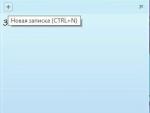
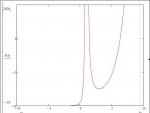

 Шум в наушниках при подключении к колонкам
Шум в наушниках при подключении к колонкам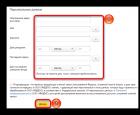 Как поменять пароль на майле - mail (вашей электронной почте) Как изменить пароль электронной
Как поменять пароль на майле - mail (вашей электронной почте) Как изменить пароль электронной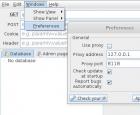 PHP: Наследование Брутфорсинг хешей с помощью jSQL Injection
PHP: Наследование Брутфорсинг хешей с помощью jSQL Injection Сканирование скрытых wifi сетей
Сканирование скрытых wifi сетей